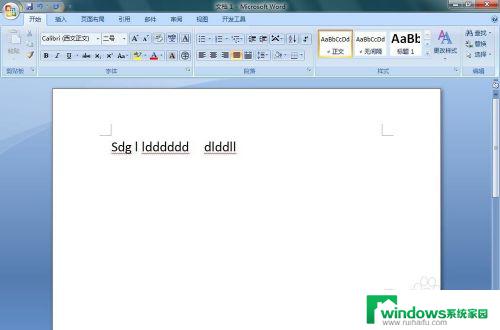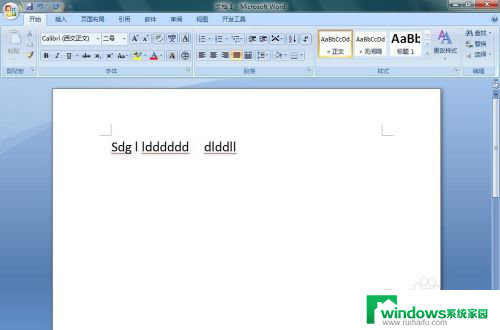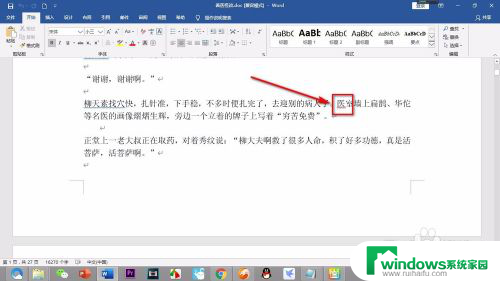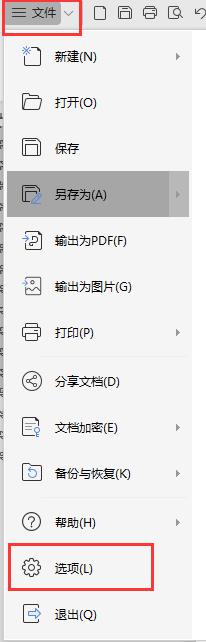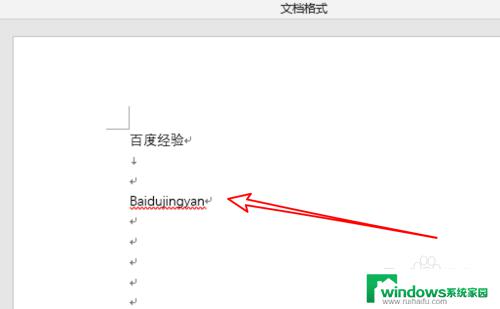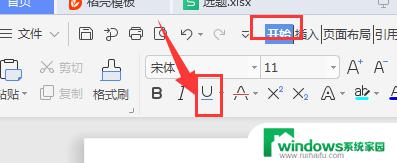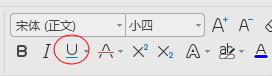word文档文字下方出现红色波浪线 如何取消WORD中文字下面的红色波浪线
在使用Word处理文档时,我们经常会遇到一些纠错功能,其中之一就是红色波浪线,这种波浪线会在文档中标记出可能存在的拼写错误或语法问题,以便我们及时进行修正。有时候这些红色波浪线可能会误判或干扰到我们的编辑工作,因此了解如何取消Word中文字下面的红色波浪线是非常重要的。接下来我们将探讨一些简单的方法来解决这个问题,以提高我们的编辑效率和舒适度。
具体方法:
1.文字或字母下有红色的波浪线,一般是WORD软件认为有拼写检查错误的提示。一般可以去除,具体步骤如下。
2.方法一。打开下面有红色波浪线的文字,在该文字下鼠标右键点击。
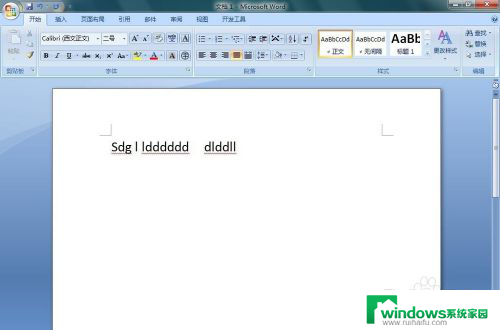
3.在弹出的菜单中选择忽略。即就可去除该文字下方的波浪线。
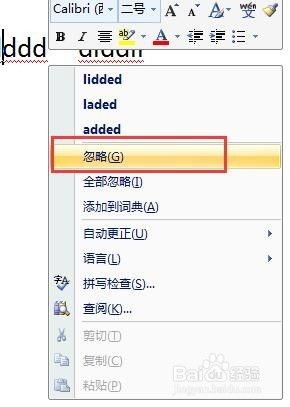
4.方法二。鼠标左键点击左上角的徽标,在弹出的菜单中选择“WORD选项”。点击。
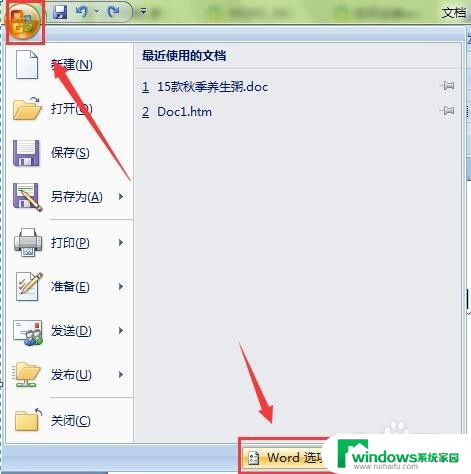
5.弹出“WORD选项”对话框。选择“校对”选项。
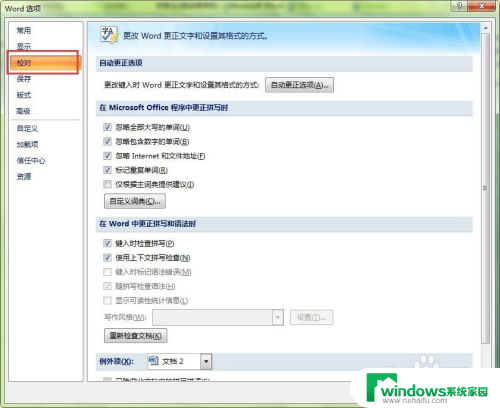
6.在“在WORD中更正拼写和语法时”中,去掉“键入时检查拼写”和“使用上下文拼写检查”的勾选。点击确认。
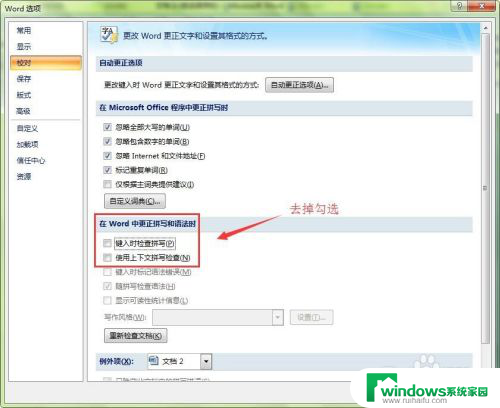
7.这时文字下方的红色波浪线就去掉了。
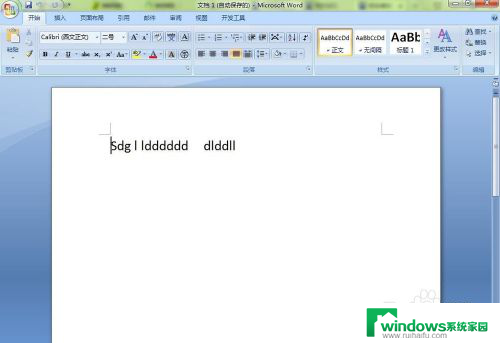
以上就是Word文档文字下方出现红色波浪线的全部内容,如果你遇到这种情况,可以按照以上方法来解决,希望对大家有所帮助。